- Kỳ họp bất thường thứ 9 Quốc hội khóa XV
- Hà Nội đề xuất tăng nặng mức phạt vi phạm giao thông
- Tinh gọn bộ máy tổ chức của hệ thống chính trị
- Lễ hội đầu Xuân Ất Tỵ 2025
- Kỷ nguyên mới - Kỷ nguyên vươn mình
- Tổng thống Donal Trump chính thức nhậm chức
- Thủ tướng đối thoại với nông dân năm 2024
- ASEAN Cup 2024
Chủ đề nóng
- Đăng nhập
- Đăng ký
- ×
Vui lòng đăng nhập hoặc đăng ký để gửi bình luận
Khi nhấn đăng nhập đồng nghĩa với việc bạn đã đồng ý với điều khoản sử dụng của báo Dân Việt
Đăng nhập
Họ và tên
Mật khẩu
Mã xác nhận

Khi nhấn đăng ký đồng nghĩa với việc bạn đã đồng ý với
điều khoản sử dụng của
báo Dân Việt
Đăng ký
Xin chào, !
Bạn đã đăng nhập với email:
Đăng xuất
Làm chủ chức năng zoom trong iPhone, iPad chạy iOS
Kiến Tường (Theo Tweak Library)
Thứ sáu, ngày 18/08/2017 13:56 PM (GMT+7)
Zoom là một tính năng được tích hợp trong iOS 8 trở về sau như là một chiếc kính lúp.
Bình luận
0
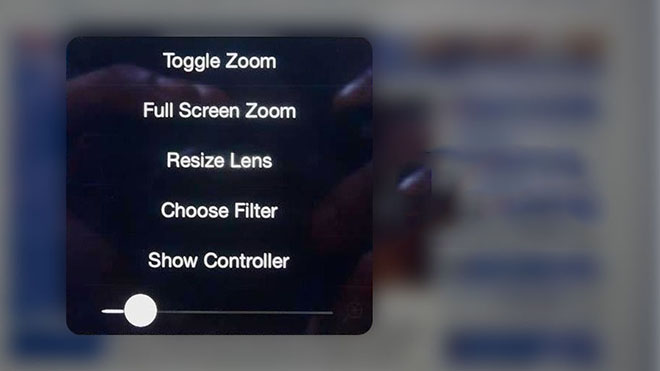
Tính năng này thậm chí bao gồm một cửa sổ cho phép người dùng phóng to một phần của màn hình. Mặc dù zoom được hướng đến người dùng có thị lực kém nhưng nó cũng khá hữu ích đối với những người có đôi mắt khỏe hơn.
Bạn có thể sử dụng zoom cho việc phóng to mọi thứ như bản đồ, ảnh và các trang web bằng cách di chuyển ngón tay cái và ngón tay trỏ ra xa nhau để phóng to hoặc véo lại với nhau để thu nhỏ. Mặc định nó có độ phóng đại 5 lần nhưng có thể được đặt từ 1x đến 15x tùy thuộc vào sở thích và nhu cầu của bạn. Khi zoom, tất cả những cử chỉ thông thường như vuốt hoặc gõ sẽ làm việc giống nhau.
Kích hoạt Zoom trên iPhone/iPad
- Mở ứng dụng Settings > General > Accessibility.
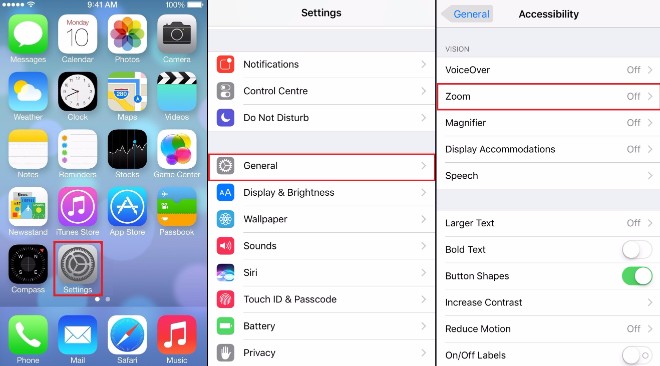
- Từ màn hình Accessibility và sau đó chọn Vision > Zoom.
- Chuyển Zoom sang trạng thái On.
- Khi đã bật Zoom bạn sẽ tìm thấy một bong bóng phóng to hình chữ nhật, và bạn có thể đặt bong bóng này đến các nội dung muốn phóng to.
Sử dụng Zoom trên iPhone/iPad
- Nhấn đúp bằng 3 ngón tay ở bất kỳ nơi nào trên màn hình để bật/tắt chức năng phóng to.
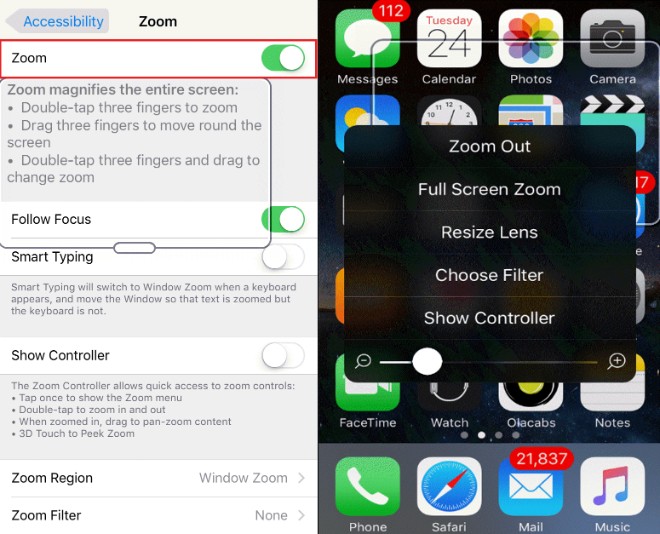
- Kéo ba ngón tay quanh màn hình để xoay vòng và di chuyển đến một khu vực khác của màn hình.
- Bạn có thể sử dụng một hoặc hai ngón tay để cuộn các phần cụ thể trên màn hình, hoặc nhấn giữ khung zoom để kéo nó di chuyển đến các nội dung trên màn hình.
Thiết lập Zoom theo sở thích
Dưới đây là những gì mà bạn có thể tương tác với các thiết lập trên Zoom và tiến hành cấu hình chúng cho phù hợp với yêu cầu của riêng bạn.
- Follow Focus sẽ cho phép cửa sổ Zoom hiện ra để bạn phóng to nội dung văn bản đang gõ, tuy nhiên nó sẽ không thể phóng to bàn phím khi bạn nhập.
- Kích hoạt Smart Typing sẽ chuyển sang chế độ Window Zoom khi bàn phím xuất hiện và di chuyển Window để phóng to văn bản nhưng bàn phím thì không.
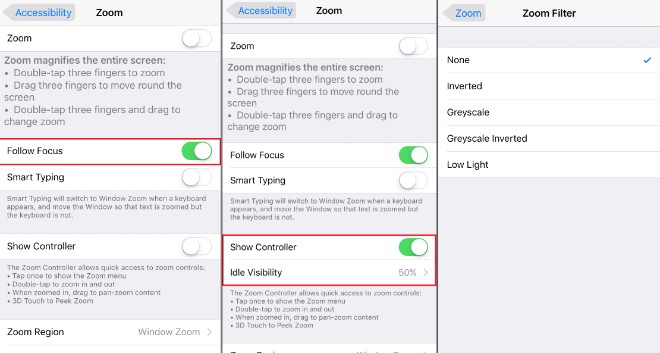
- Với Show Controller được bật, Idle Visibility xuất hiện. Điều này làm giảm tầm nhìn bộ điều khiể Zoom khi nó không được sử dụng. Mặc định thanh trượt là 50%.
- Bạn có thể chọn phóng to trên toàn màn hình hoặc chỉ trong một cửa sổ có thể di chuyển.
- Nếu bạn cần màu đảo ngược trên khu vực được thu nhỏ hoặc nếu cần thang độ tối hoặc ánh sáng thấp, bạn có thể kích hoạt các tùy chọn đó và chúng sẽ chỉ áp dụng cho những gì có trong khu vực zoom.
- Sử dụng tính năng này bạn có thể giới hạn số lượng zoom. Mức zoom tối đa là 15x.
Việc biết số IMEI có thể giúp bạn phản ứng nhanh nếu thiết bị Android hoặc iOS bị đánh cắp.
Mời các bạn đồng hành cùng báo Dân Việt trên mạng xã hội Facebook để nhanh chóng cập nhật những tin tức mới và chính xác nhất.
Tin cùng chuyên mục
Xem theo ngày
Xem
Tin nổi bật









Vui lòng nhập nội dung bình luận.